Inhaltsverzeichnis
RUSVPN ideal für Router (Anleitung)
RUSVPN lässt sich sehr einfach auch auf ASUS Routern verwenden. In den folgenden Schritten zeigen wir Dir, wie Du den Service am einfachsten auf deinem ASUS Router in betrieb nimmst. Und wie Du zusätzlich KillSwitch Funktion aktivieren oder einrichten kannst.
Wenn Du noch keinen RUSVPN Account hast, dann kannst Du Dir einen besorgen. Sieh Dir dann zunächst einmal unseren Testbericht darüber an, oft haben wir auch preisliche Vorteile die wir immer dort veröffentlichen.
VPN Router für zu Hause wählen
Wenn Du noch keinen Router hast, dann empfehle ich Dir, sieh Dir unsere aktuelle Routerübersicht an.
VPN-Router Übersicht
RUSVPN lässt sich mit den folgenden Protokollen auf Router verwenden: PPTP, L2TP und OpenVPN. ASUS Router sind dabei sicherlich die preiswerteste Wahl, es gibt aber auch noch andere Marken und Hersteller die VPN-Client Router anbieten.
RUSVPN bestellen
RUSVPN
Keine Vertrauensstellung
Positiv
- Anbieter mit Sitz ausserhalb der EU/USA
- Wenig ausgelastete Server und damit gute Erreichbarkeit, Stabilität und Geschwindigkeit
- Es werden Proxy über Browsererweiterungen und auch die Protokolle: OpenVPN. L2TP und PPTP unterstützt.
- Wird durch Netflix, Amazon Video und Sky NICHT blockiert!
- 3 verschiedene deutsche Standorte zur Auswahl
Negativ
- Relativ unbekannter neuer Service mit wenigen Erfahrungsberichten
- Leider keine Server in 🇦🇹Österreich
Videoanleitung

Schritt für Schritt Anleitung
Anleitung: RUSVPN auf ASUS Router installieren (Schritt für Schritt)
Gehe auf WAN und dann bist du bei den Interneteinstellungen gelandet. Etwas weiter unten findest Du die DNS-Einstellungen angezeigt.
RUSVPN Webseite öffnen und im Nutzerbereich anmelden
Du bist nun erfolgreich verbunden. Und kannst nun auch weitere Standorte hinzufügen.
Du kannst nun weitere Standorte zur Schnellauswahl hinzufügen.
OPTIONAL
Möchtest Du auch KillSwitch aktivieren (Optional) dann geh auf die Firewall im seitlichen Menü
Erstellt am: 2. Mai 2020


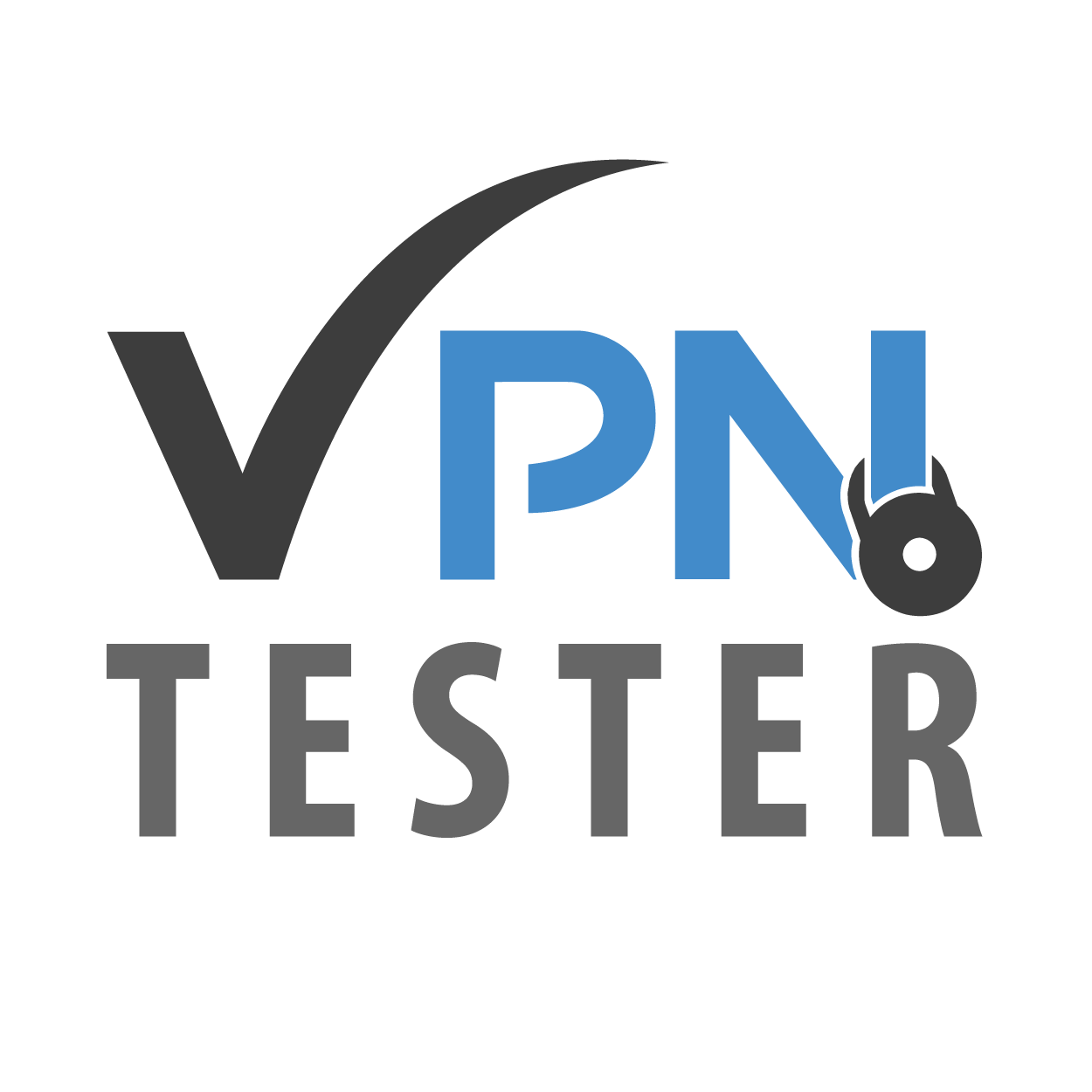 VPN Trust-Level
VPN Trust-Level
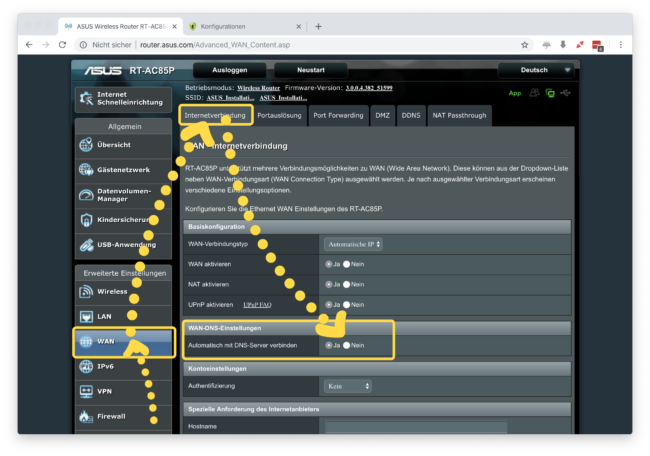
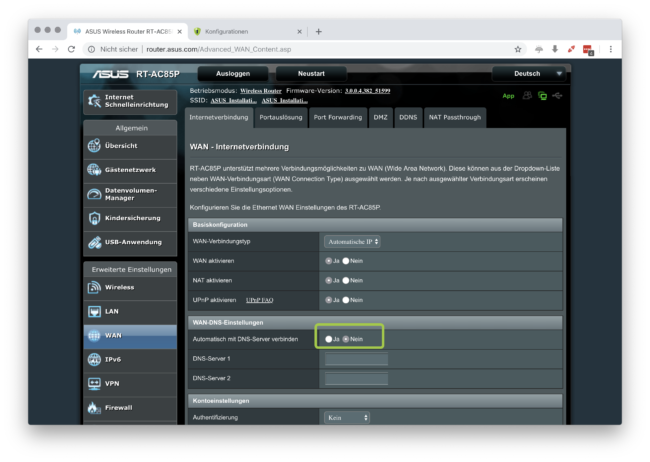
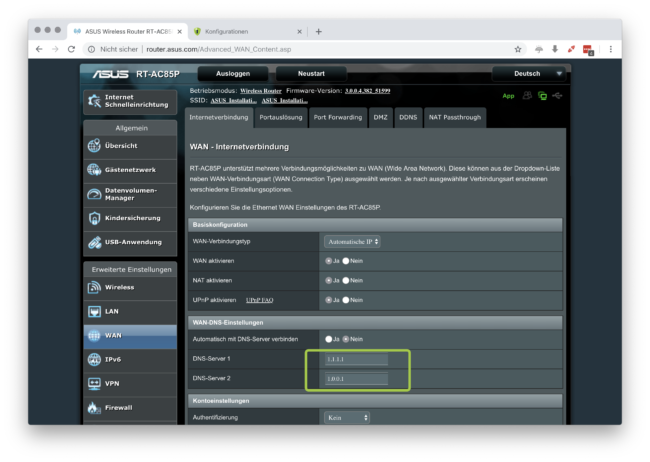
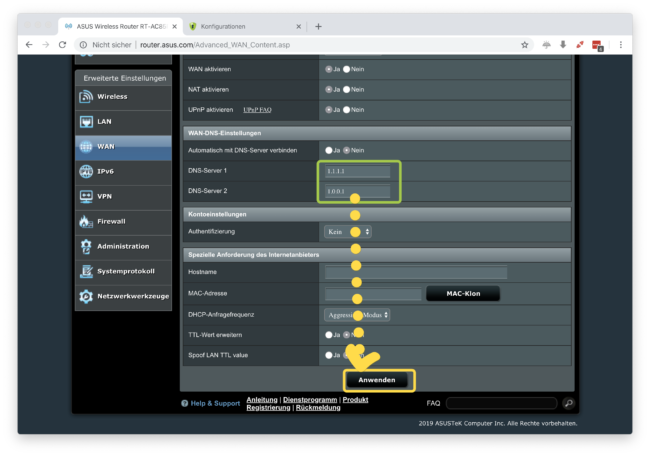
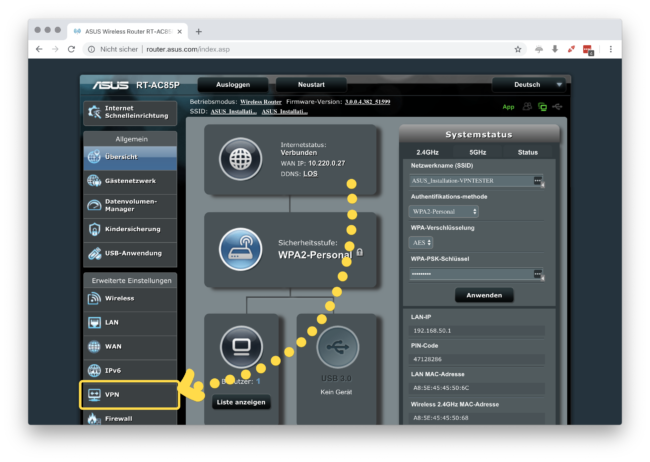
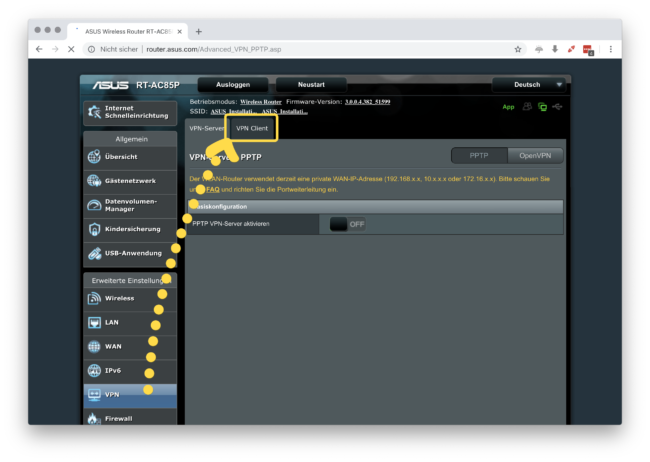
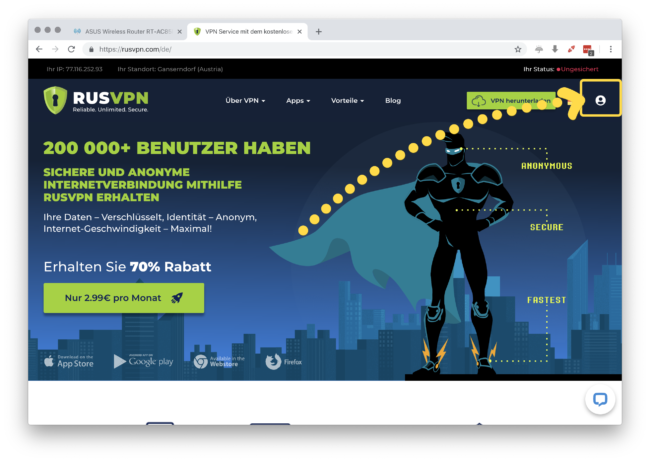
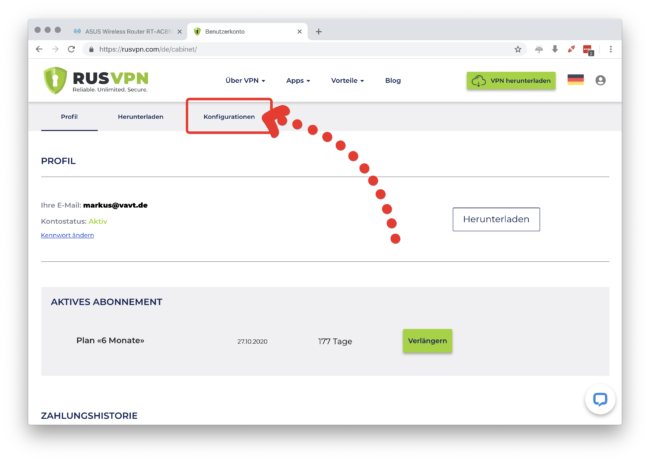
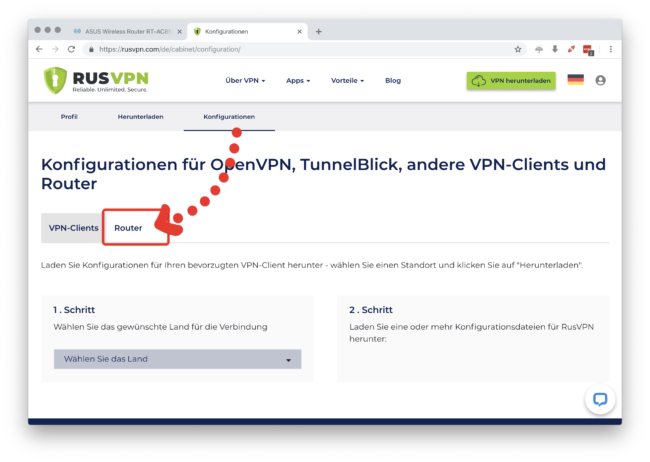
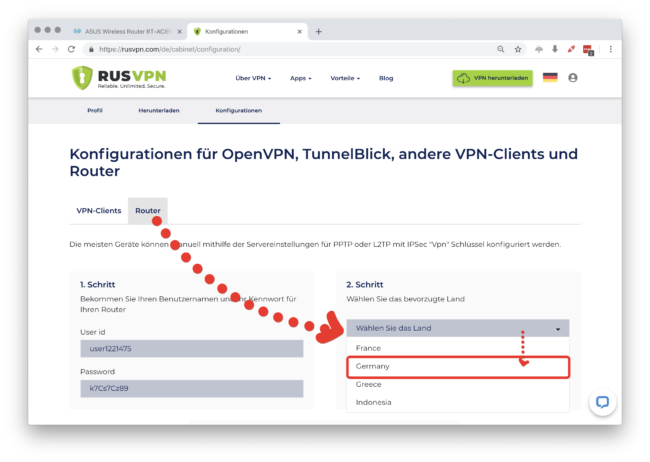
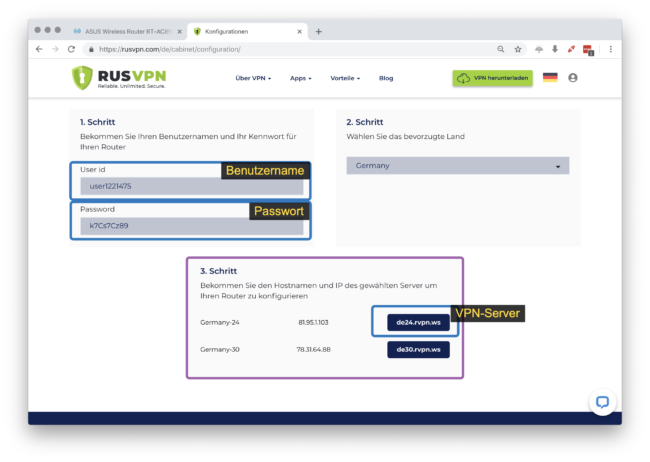

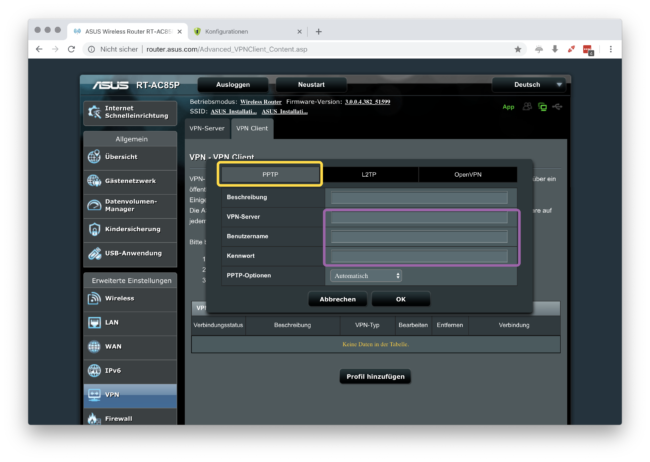
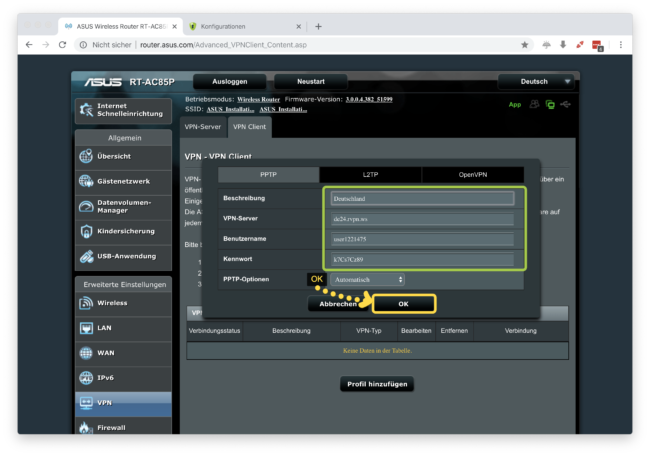
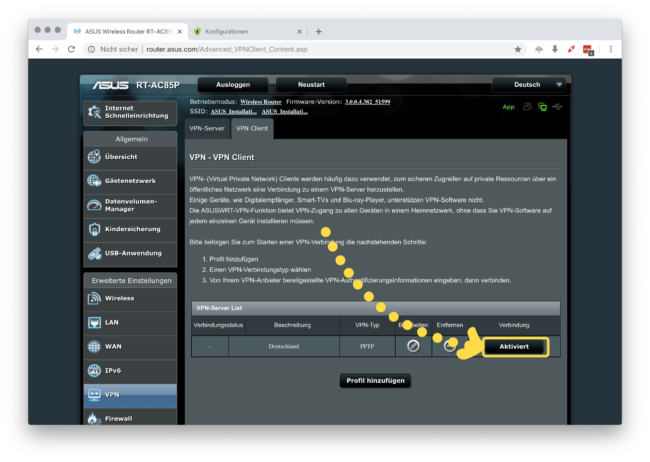
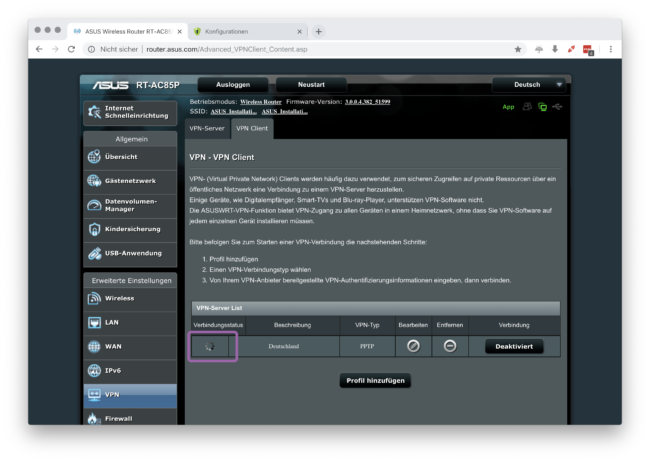
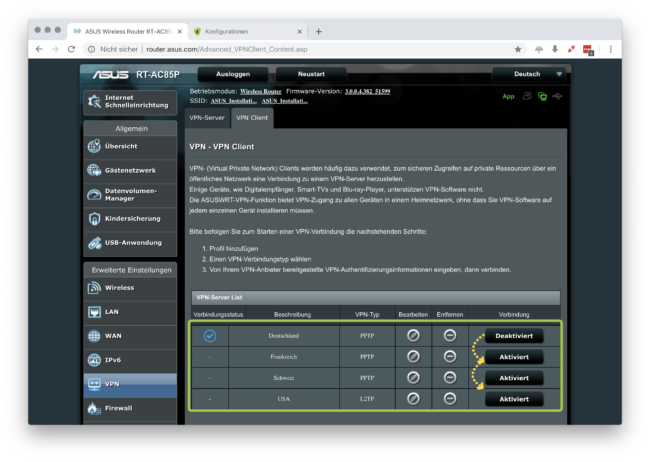
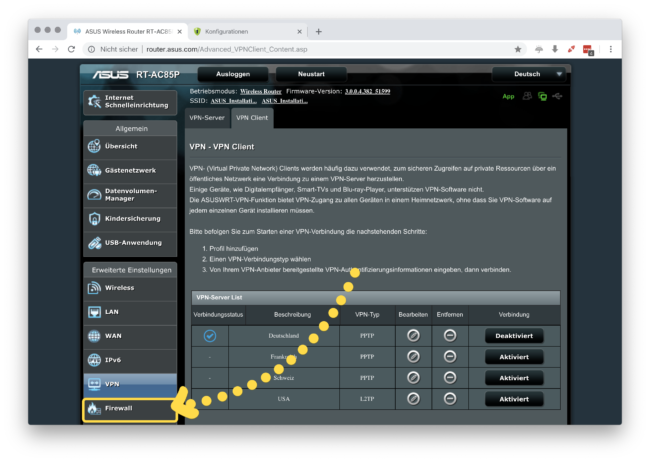

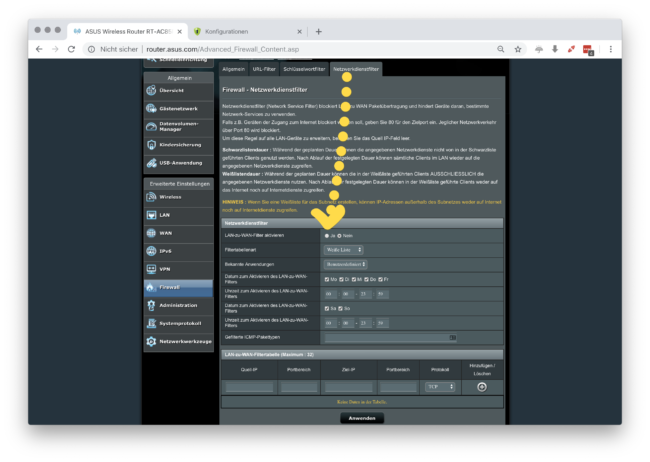
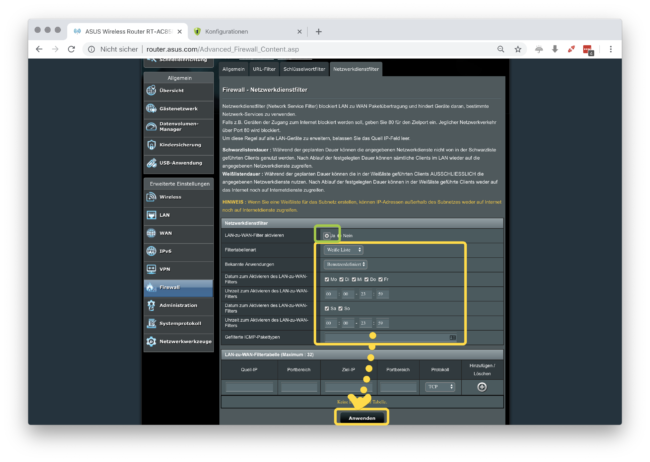












1 Gedanke zu “Anleitung: RUSVPN auf einem ASUS Router nutzen (Schritt für Schritt)”